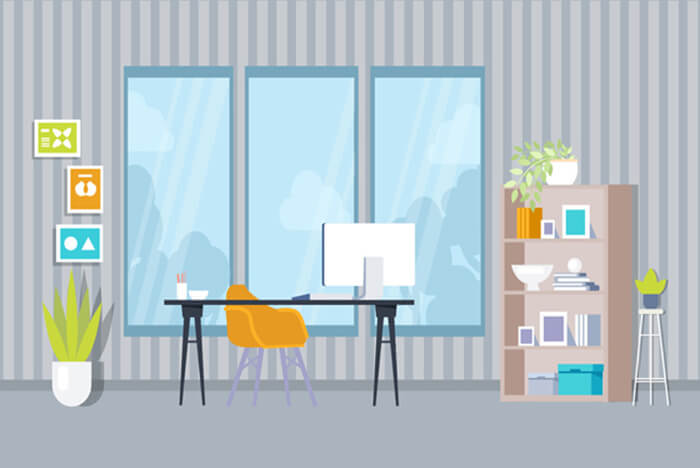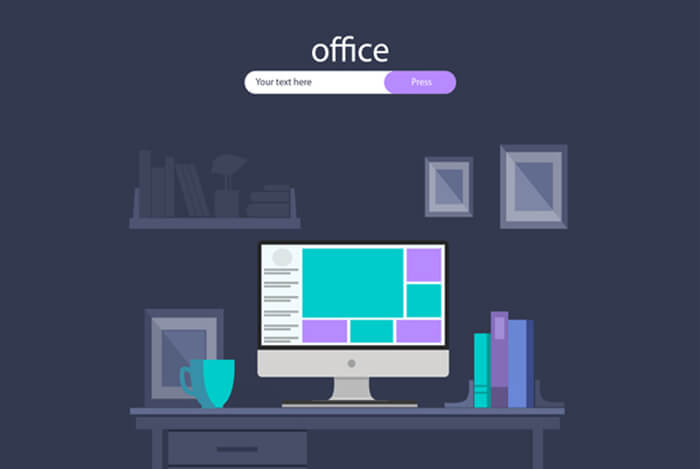搜索到
132
篇与
的结果
-
 rpm 命令:RedHat底层包管理器 一、命令简介rpm 是 Red Hat Package Manager 的缩写,是 Red Hat、CentOS、Fedora 等基于 Red Hat 的 Linux 发行版中用于管理和安装软件包的工具。它能够安装、卸载、升级、查询和验证软件包。相关命令: rpm 是基础,提供了底层的软件包操作功能。 yum 是基于rpm构建的,提供了更高级的依赖管理和仓库功能。 dnf 是yum的改进版,它保留了yum的许多特性和用法,同时引入了新的特性和优化。 二、命令参数 -i, --install:安装软件包。 -e, --erase:卸载软件包。 -U, --upgrade:升级软件包。 -F, --freshen:如果软件包已安装,则升级。 -q, --query:查询软件包。 -l, --list:列出软件包中的文件。 -v, --verbose:提供更多的详细信息。 -h, --hash:在安装或升级软件包时显示进度条。 -a, --all:对所有已安装的软件包执行操作。 -p, --package:处理指定的软件包文件。 --test:不实际执行安装或卸载,仅进行测试。 -f, --file:查询拥有指定文件的软件包。 --nodeps:不检查依赖性。 三、命令示例1. 安装软件包 使用 rpm 安装一个 .rpm 软件包:rpm -ivh package_name.rpm 选项: -i:安装软件包。 -v:显示详细信息。 -h:显示进度条。 2. 升级软件包 升级已安装的软件包:rpm -Uvh package_name.rpm 选项: -U:升级软件包,如果未安装则进行安装。 3. 删除软件包 卸载已安装的软件包:rpm -e package_name 选项: -e:卸载软件包。 4. 查询软件包 查询系统中是否已安装某个软件包:rpm -q package_name 选项: -q:查询软件包。 查询已安装软件包的详细信息:rpm -qi package_name 选项: -i:显示详细信息。 查询已安装软件包安装了哪些文件:rpm -ql package_name 选项: -l:列出文件列表。 查询文件所属的软件包:rpm -qf /path/to/file 选项: -f:查询文件所属的软件包。 5. 验证软件包 验证已安装的软件包是否被修改过:rpm -V package_name 选项: -V:验证软件包。 6. 查看软件包内容 查看 .rpm 文件中包含哪些文件:rpm -qpl package_name.rpm 选项: -p:查询未安装的包文件。 -l:列出文件列表。 7. 显示包的依赖关系 显示一个 .rpm 包所依赖的其他软件包:rpm -qpR package_name.rpm 选项: -R:显示依赖关系。 注意事项 依赖管理:rpm 不自动解决依赖问题,如果安装或卸载一个包时有依赖关系未满足,操作将失败。通常建议使用 yum 或 dnf(这两个工具可以自动处理依赖)来替代 rpm 进行包管理。 使用 rpm 时,请务必谨慎,尤其是在卸载软件包时,因为不正确的操作可能会导致系统不稳定。
rpm 命令:RedHat底层包管理器 一、命令简介rpm 是 Red Hat Package Manager 的缩写,是 Red Hat、CentOS、Fedora 等基于 Red Hat 的 Linux 发行版中用于管理和安装软件包的工具。它能够安装、卸载、升级、查询和验证软件包。相关命令: rpm 是基础,提供了底层的软件包操作功能。 yum 是基于rpm构建的,提供了更高级的依赖管理和仓库功能。 dnf 是yum的改进版,它保留了yum的许多特性和用法,同时引入了新的特性和优化。 二、命令参数 -i, --install:安装软件包。 -e, --erase:卸载软件包。 -U, --upgrade:升级软件包。 -F, --freshen:如果软件包已安装,则升级。 -q, --query:查询软件包。 -l, --list:列出软件包中的文件。 -v, --verbose:提供更多的详细信息。 -h, --hash:在安装或升级软件包时显示进度条。 -a, --all:对所有已安装的软件包执行操作。 -p, --package:处理指定的软件包文件。 --test:不实际执行安装或卸载,仅进行测试。 -f, --file:查询拥有指定文件的软件包。 --nodeps:不检查依赖性。 三、命令示例1. 安装软件包 使用 rpm 安装一个 .rpm 软件包:rpm -ivh package_name.rpm 选项: -i:安装软件包。 -v:显示详细信息。 -h:显示进度条。 2. 升级软件包 升级已安装的软件包:rpm -Uvh package_name.rpm 选项: -U:升级软件包,如果未安装则进行安装。 3. 删除软件包 卸载已安装的软件包:rpm -e package_name 选项: -e:卸载软件包。 4. 查询软件包 查询系统中是否已安装某个软件包:rpm -q package_name 选项: -q:查询软件包。 查询已安装软件包的详细信息:rpm -qi package_name 选项: -i:显示详细信息。 查询已安装软件包安装了哪些文件:rpm -ql package_name 选项: -l:列出文件列表。 查询文件所属的软件包:rpm -qf /path/to/file 选项: -f:查询文件所属的软件包。 5. 验证软件包 验证已安装的软件包是否被修改过:rpm -V package_name 选项: -V:验证软件包。 6. 查看软件包内容 查看 .rpm 文件中包含哪些文件:rpm -qpl package_name.rpm 选项: -p:查询未安装的包文件。 -l:列出文件列表。 7. 显示包的依赖关系 显示一个 .rpm 包所依赖的其他软件包:rpm -qpR package_name.rpm 选项: -R:显示依赖关系。 注意事项 依赖管理:rpm 不自动解决依赖问题,如果安装或卸载一个包时有依赖关系未满足,操作将失败。通常建议使用 yum 或 dnf(这两个工具可以自动处理依赖)来替代 rpm 进行包管理。 使用 rpm 时,请务必谨慎,尤其是在卸载软件包时,因为不正确的操作可能会导致系统不稳定。 -
 route 命令:显示和操作路由表 一、命令简介route 命令用于查看和修改 Linux 系统的路由表。相关命令:ip route 命令更为常用和推荐,它们的许多功能和参数是相同的。二、命令参数route [options] [add|del] [target] [gw gateway] [netmask mask] [device] add: 添加一条路由。 del: 删除一条路由。 target: 目标网络或主机的 IP 地址。 gw gateway: 目标网络的网关 IP 地址。 netmask mask: 指定子网掩码。 device: 指定网络接口。 常用选项 -n: 显示路由表时不解析主机名,仅显示 IP 地址。 -C: 显示缓存的路由信息。 -A family: 指定协议族(如 inet、inet6 等)。 其他选项 -v:显示详细的处理信息。 -e:显示路由表信息,与 netstat -r 命令显示的格式相同。 三、命令示例显示当前路由表route 输出default via 192.168.10.1 dev ens18 proto dhcp src 192.168.10.63 metric 100 172.17.0.0/16 dev docker0 proto kernel scope link src 172.17.0.1 192.168.10.0/24 dev ens18 proto kernel scope link src 192.168.10.63 metric 100 192.168.10.1 dev ens18 proto dhcp scope link src 192.168.10.63 metric 100 或者使用 -n 选项查看路由表,并显示 IP 地址而不是主机名:route -n 输出:内核 IP 路由表 目标 网关 子网掩码 标志 跃点 引用 使用 接口 0.0.0.0 192.168.10.1 0.0.0.0 UG 100 0 0 ens18 172.17.0.0 0.0.0.0 255.255.0.0 U 0 0 0 docker0 192.168.10.0 0.0.0.0 255.255.255.0 U 100 0 0 ens18 192.168.10.1 0.0.0.0 255.255.255.255 UH 100 0 0 ens18 添加默认网关要为网络接口设置默认网关,可以使用以下命令:route add default gw 192.168.1.1 这将默认的网关设置为 192.168.1.1。添加网络路由为特定网络添加一条静态路由:route add -net 10.10.0.0 netmask 255.255.255.0 gw 192.168.1.1 这会将到达 10.10.0.0/24 网络的数据包通过网关 192.168.1.1 发送。添加主机路由为某个特定的主机添加一条路由:route add -host 10.10.10.5 gw 192.168.1.1 这会将发送到 10.10.10.5 的数据包通过 192.168.1.1 发送。删除路由可以删除某条特定的路由。例如,删除一条到某个网络的路由:route del -net 10.10.0.0 netmask 255.255.255.0 或者删除一条到特定主机的路由:route del -host 10.10.10.5 配置多条路由如果希望为不同的网络接口配置多条路由,可以指定不同的设备:route add -net 10.10.10.0 netmask 255.255.255.0 gw 192.168.2.1 dev eth1 这会将发送到 10.10.10.0/24 网络的数据包通过网卡 eth1 发出,并且网关为 192.168.2.1。删除默认网关要删除当前的默认网关:route del default gw 192.168.1.1 注意事项:在较新的 Linux 发行版中,route 命令已经被 ip route 命令所取代,后者提供了更强大的功能和更好的语法。例如: 查看路由表:ip route show 添加默认网关:ip route add default via 192.168.1.1 添加网络路由:ip route add 10.10.0.0/24 via 192.168.1.1 删除路由:ip route del 10.10.0.0/24
route 命令:显示和操作路由表 一、命令简介route 命令用于查看和修改 Linux 系统的路由表。相关命令:ip route 命令更为常用和推荐,它们的许多功能和参数是相同的。二、命令参数route [options] [add|del] [target] [gw gateway] [netmask mask] [device] add: 添加一条路由。 del: 删除一条路由。 target: 目标网络或主机的 IP 地址。 gw gateway: 目标网络的网关 IP 地址。 netmask mask: 指定子网掩码。 device: 指定网络接口。 常用选项 -n: 显示路由表时不解析主机名,仅显示 IP 地址。 -C: 显示缓存的路由信息。 -A family: 指定协议族(如 inet、inet6 等)。 其他选项 -v:显示详细的处理信息。 -e:显示路由表信息,与 netstat -r 命令显示的格式相同。 三、命令示例显示当前路由表route 输出default via 192.168.10.1 dev ens18 proto dhcp src 192.168.10.63 metric 100 172.17.0.0/16 dev docker0 proto kernel scope link src 172.17.0.1 192.168.10.0/24 dev ens18 proto kernel scope link src 192.168.10.63 metric 100 192.168.10.1 dev ens18 proto dhcp scope link src 192.168.10.63 metric 100 或者使用 -n 选项查看路由表,并显示 IP 地址而不是主机名:route -n 输出:内核 IP 路由表 目标 网关 子网掩码 标志 跃点 引用 使用 接口 0.0.0.0 192.168.10.1 0.0.0.0 UG 100 0 0 ens18 172.17.0.0 0.0.0.0 255.255.0.0 U 0 0 0 docker0 192.168.10.0 0.0.0.0 255.255.255.0 U 100 0 0 ens18 192.168.10.1 0.0.0.0 255.255.255.255 UH 100 0 0 ens18 添加默认网关要为网络接口设置默认网关,可以使用以下命令:route add default gw 192.168.1.1 这将默认的网关设置为 192.168.1.1。添加网络路由为特定网络添加一条静态路由:route add -net 10.10.0.0 netmask 255.255.255.0 gw 192.168.1.1 这会将到达 10.10.0.0/24 网络的数据包通过网关 192.168.1.1 发送。添加主机路由为某个特定的主机添加一条路由:route add -host 10.10.10.5 gw 192.168.1.1 这会将发送到 10.10.10.5 的数据包通过 192.168.1.1 发送。删除路由可以删除某条特定的路由。例如,删除一条到某个网络的路由:route del -net 10.10.0.0 netmask 255.255.255.0 或者删除一条到特定主机的路由:route del -host 10.10.10.5 配置多条路由如果希望为不同的网络接口配置多条路由,可以指定不同的设备:route add -net 10.10.10.0 netmask 255.255.255.0 gw 192.168.2.1 dev eth1 这会将发送到 10.10.10.0/24 网络的数据包通过网卡 eth1 发出,并且网关为 192.168.2.1。删除默认网关要删除当前的默认网关:route del default gw 192.168.1.1 注意事项:在较新的 Linux 发行版中,route 命令已经被 ip route 命令所取代,后者提供了更强大的功能和更好的语法。例如: 查看路由表:ip route show 添加默认网关:ip route add default via 192.168.1.1 添加网络路由:ip route add 10.10.0.0/24 via 192.168.1.1 删除路由:ip route del 10.10.0.0/24 -

-
 rm 命令:删除文件或目录 一、命令简介rm 命令在 Linux 系统中用于删除文件或目录。二、命令参数rm [选项] 文件/目录 常见选项: -i:交互式操作,在删除文件或目录之前会提示用户确认。 -r:递归删除,删除目录及其内容。 -f:强制删除,无需确认直接删除文件或目录。 -v:显示详细信息,列出每个文件被删除的情况。 三、命令示例 删除文件:rm file.txt 删除多个文件:rm file1.txt file2.txt 删除目录:rm -r directory/ 递归删除目录及其内容:rm -r directory/ 交互式删除:删除文件前向用户确认操作rm -i file.txt 强制删除:rm -f file.txt 显示详细信息:rm -v file.txt 删除所有文件:rm * 删除指定类型的文件:rm *.txt 请注意,在使用 rm 命令时要小心,因为删除操作是不可逆的。确保您删除的是正确的文件或目录。建议在执行删除操作之前,仔细检查要删除的内容,以避免意外删除重要文件。
rm 命令:删除文件或目录 一、命令简介rm 命令在 Linux 系统中用于删除文件或目录。二、命令参数rm [选项] 文件/目录 常见选项: -i:交互式操作,在删除文件或目录之前会提示用户确认。 -r:递归删除,删除目录及其内容。 -f:强制删除,无需确认直接删除文件或目录。 -v:显示详细信息,列出每个文件被删除的情况。 三、命令示例 删除文件:rm file.txt 删除多个文件:rm file1.txt file2.txt 删除目录:rm -r directory/ 递归删除目录及其内容:rm -r directory/ 交互式删除:删除文件前向用户确认操作rm -i file.txt 强制删除:rm -f file.txt 显示详细信息:rm -v file.txt 删除所有文件:rm * 删除指定类型的文件:rm *.txt 请注意,在使用 rm 命令时要小心,因为删除操作是不可逆的。确保您删除的是正确的文件或目录。建议在执行删除操作之前,仔细检查要删除的内容,以避免意外删除重要文件。 -
 rename 命令:批量文件重命名 一、命令简介rename命令用于批量重命名文件或目录。使用正则表达式来描述替换规则。二、命令参数rename [选项] <规则替换语法> <文件或目录列表> 选项: -v, --verbose: 显示重命名的详细信息。 -n, --no-act: 模拟运行,不实际执行重命名操作。 -f, --force: 强制执行,覆盖已存在的文件。 -h, --help: 显示帮助信息。 规则替换语法:'s/原始内容/替换内容/' 's': 表示进行替换操作。 /原始内容/: 可以是一个正则表达式,用来匹配原始内容文本。 /替换内容/: 是要替换成的新内容。 在Linux命令中sed、awk和rename等经常用到规则替换操作。三、命令示例 模拟修改# 原始文件名 ~/docs/tmp/探索rename命令 ❯ ls h1.mp3 h2.mp3 h3.mp3 # 模拟修改 ~/docs/tmp/探索rename命令 ❯ rename -n 's/mp3$/mp4/' * rename(h1.mp3, h1.mp4) rename(h2.mp3, h2.mp4) rename(h3.mp3, h3.mp4) # 不会真的改变文件名 ~/docs/tmp/探索rename命令 ❯ ls h1.mp3 h2.mp3 h3.mp3 批量修改文件后缀# 原始文件名 ~/docs/tmp/探索rename命令 ❯ ls h1.mp3 h2.mp3 h3.mp3 mp3试听.mp3 # 使用-v显示修改过程 使用$只匹配后缀 ~/docs/tmp/探索rename命令 ❯ rename -v 's/mp3$/mp4/' * h1.mp3 renamed as h1.mp4 h2.mp3 renamed as h2.mp4 h3.mp3 renamed as h3.mp4 mp3试听.mp3 renamed as mp3试听.mp4 # 文件名确实被修改了 ~/docs/tmp/探索rename命令 ❯ ls h1.mp4 h2.mp4 h3.mp4 mp3试听.mp4 注意:匹配mp3$而不是mp3。 更多示例# 将所有 .txt 文件扩展名更改为 .log rename 's/\.txt$/.log/' *.txt # 将文件名中的 old 替换为 new rename 's/old/new/' *old* # 将所有文件名中的空格替换为下划线 rename 's/ /_/g' * # 将文件名中的大写字母转换为小写字母 rename 'y/A-Z/a-z/' * # 将文件名中的数字 1 替换为数字 2 rename 's/1/2/' * # 在文件名前添加日期(假设今天是2023年4月1日) rename 's/^/20230401-/' * # 删除文件名中的前缀(例如删除所有文件名中的 prefix_) rename 's/^prefix_//' * # 将文件名中的多个连续空格替换为一个空格 rename 's/ +/ /g' * # 将文件名中的特定字符(例如 @)替换为其他字符(例如 #) rename 's/@/#/g' * # 将所有 .jpg 文件名中的 image 替换为 photo rename 's/image/photo/' *.jpg 注意事项 使用rename命令时要小心,特别是在使用模式匹配时,确保模式匹配准确,避免意外重命名文件。 可以通过添加-n选项来进行测试,查看实际执行时的操作,避免意外情况发生。 在使用正则表达式时要注意转义特殊字符,以避免意外匹配。 视频教程:批量文件重命名命令:rename_哔哩哔哩_bilibili
rename 命令:批量文件重命名 一、命令简介rename命令用于批量重命名文件或目录。使用正则表达式来描述替换规则。二、命令参数rename [选项] <规则替换语法> <文件或目录列表> 选项: -v, --verbose: 显示重命名的详细信息。 -n, --no-act: 模拟运行,不实际执行重命名操作。 -f, --force: 强制执行,覆盖已存在的文件。 -h, --help: 显示帮助信息。 规则替换语法:'s/原始内容/替换内容/' 's': 表示进行替换操作。 /原始内容/: 可以是一个正则表达式,用来匹配原始内容文本。 /替换内容/: 是要替换成的新内容。 在Linux命令中sed、awk和rename等经常用到规则替换操作。三、命令示例 模拟修改# 原始文件名 ~/docs/tmp/探索rename命令 ❯ ls h1.mp3 h2.mp3 h3.mp3 # 模拟修改 ~/docs/tmp/探索rename命令 ❯ rename -n 's/mp3$/mp4/' * rename(h1.mp3, h1.mp4) rename(h2.mp3, h2.mp4) rename(h3.mp3, h3.mp4) # 不会真的改变文件名 ~/docs/tmp/探索rename命令 ❯ ls h1.mp3 h2.mp3 h3.mp3 批量修改文件后缀# 原始文件名 ~/docs/tmp/探索rename命令 ❯ ls h1.mp3 h2.mp3 h3.mp3 mp3试听.mp3 # 使用-v显示修改过程 使用$只匹配后缀 ~/docs/tmp/探索rename命令 ❯ rename -v 's/mp3$/mp4/' * h1.mp3 renamed as h1.mp4 h2.mp3 renamed as h2.mp4 h3.mp3 renamed as h3.mp4 mp3试听.mp3 renamed as mp3试听.mp4 # 文件名确实被修改了 ~/docs/tmp/探索rename命令 ❯ ls h1.mp4 h2.mp4 h3.mp4 mp3试听.mp4 注意:匹配mp3$而不是mp3。 更多示例# 将所有 .txt 文件扩展名更改为 .log rename 's/\.txt$/.log/' *.txt # 将文件名中的 old 替换为 new rename 's/old/new/' *old* # 将所有文件名中的空格替换为下划线 rename 's/ /_/g' * # 将文件名中的大写字母转换为小写字母 rename 'y/A-Z/a-z/' * # 将文件名中的数字 1 替换为数字 2 rename 's/1/2/' * # 在文件名前添加日期(假设今天是2023年4月1日) rename 's/^/20230401-/' * # 删除文件名中的前缀(例如删除所有文件名中的 prefix_) rename 's/^prefix_//' * # 将文件名中的多个连续空格替换为一个空格 rename 's/ +/ /g' * # 将文件名中的特定字符(例如 @)替换为其他字符(例如 #) rename 's/@/#/g' * # 将所有 .jpg 文件名中的 image 替换为 photo rename 's/image/photo/' *.jpg 注意事项 使用rename命令时要小心,特别是在使用模式匹配时,确保模式匹配准确,避免意外重命名文件。 可以通过添加-n选项来进行测试,查看实际执行时的操作,避免意外情况发生。 在使用正则表达式时要注意转义特殊字符,以避免意外匹配。 视频教程:批量文件重命名命令:rename_哔哩哔哩_bilibili